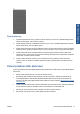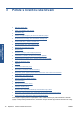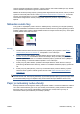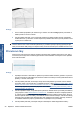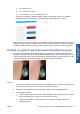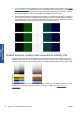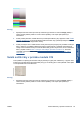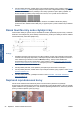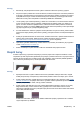HP Designjet T2300 eMFP Printer series - Image Quality Troubleshooting Guide: Czech
Table Of Contents
- Úvod
- Řešení potíží s kvalitou tisku
- Obecná doporučení
- Vodorovné čáry přes obraz (pruhování)
- Čáry jsou příliš silné, příliš tenké, nebo chybí
- Čáry jsou schodovité nebo zubovité
- Čáry jsou vytištěny dvojitě nebo nesprávnou barvou
- Čáry jsou nesouvislé
- Čáry jsou rozmazané
- Délky čar jsou nepřesné
- Celý obraz je rozmazaný nebo zrnitý
- Papír není rovný
- Tisk je odřený nebo poškrábaný
- Na papíře jsou stopy inkoustu
- Černý inkoust se při dotyku smaže
- Obrysy objektů jsou schodovité nebo neostré
- Obrysy objektů jsou tmavší, než se očekávalo
- Vodorovné čáry na konci tisku na samostatný list
- Různobarevné svislé čáry
- Bílá místa na výtisku
- Barvy jsou nepřesné
- Barvy blednou
- Obraz není kompletní (je oříznutý v dolní části)
- Obrázek je oříznutý
- Některé objekty na vytištěném obrázku chybí
- Soubor ve formátu PDF je oříznutý nebo chybí objekty
- Diagnostická stránka
- Pokud problém stále přetrvává
- Potíže s kvalitou skenování
- Náhodné svislé čáry
- Papír je zvrásněný nebo ohnutý
- Přerušené čáry
- Zrnitost ve výplních ploch při skenování běžného papíru
- Drobné barevné rozdíly mezi sousedními moduly CIS
- Svislé světlé čáry v průniku modulů CIS
- Různá tloušťka čáry nebo chybějící čáry
- Nepřesně reprodukované barvy
- Rozpití barvy
- Oříznutí v tmavých nebo světlých plochách
- Přesvětlení v obrázku při skenování lesklých předloh
- Svislé červené a zelené pruhy na bílém nebo černém pozadí
- Efekt při přerušení úlohy
- Vibrace
- Pravidelné vodorovné pruhy
- Rozostření, rozmazání a blednoucí barvy
- Nesprávný posun papíru, krčení během skenování nebo vodorovné zvrásnění
- Svislý černý pruh široký 20 cm
- Skener poškozuje některé předlohy
- Zcela jiné barvy
- Deformace ve svislém směru
- Zdvojení objektů (stíny)
- Oříznutí nebo nesprávné měřítko při zmenšování kopií a tisků
- Nesprávné rozpoznávání hran, především při skenování pauzovacího papíru
- Kopírovaný nebo skenovaný obraz je značně pokrčený
- Údržba skeneru
- Diagnostická stránka skeneru
- Rejstřík
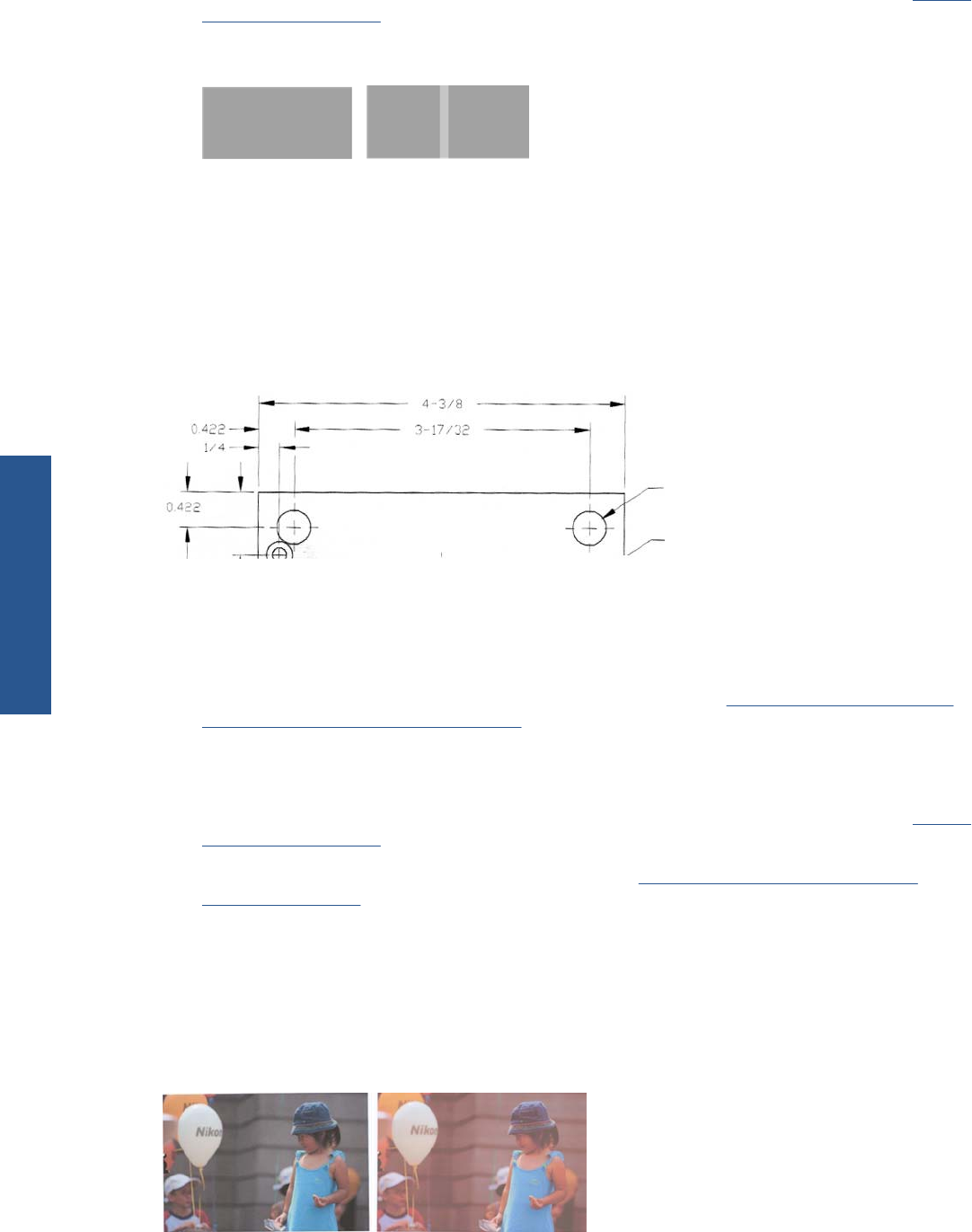
2. Pokud problém přetrvává, očistěte skener a proveďte jeho kalibraci, jak je popsáno v části Údržba
skeneru na stránce 37. Poté pokračujte analýzou vzoru číslo 2 diagnostické stránky v průniku
modulů CIS. V níže uvedeném příkladě je vlevo dobrý výsledek a vpravo špatný výsledek: na
druhém obrázku je viditelný svislý světlý pruh o šířce 0,5 cm v průniku dvou modulů CIS.
Pokud se výsledek podobá obrázku vpravo, obraťte se na oddělení zákaznické podpory
společnosti HP a nahlaste svislé světlé pruhy ve výplních ploch v průniku modulů CIS po kalibraci
skeneru.
Různá tloušťka čáry nebo chybějící čáry
Při skenování některých výkresů CAD při standardním rozlišení, především při práci s tisky v odstínech
šedé nebo s černobílými tisky, které obsahují velmi tenké čáry, může být na některých místech viditelná
různá tloušťka čáry nebo také chybějící čáry:
Postupy
1. Zopakujte skenování nebo kopírování při vyšším rozlišení (vysoké nebo maximální při skenování,
normální nebo nejlepší při kopírování). Také doporučujeme nastavit čištění pozadí na hodnotu 0
nebo nastavení typu obsahu na možnost Mixed (Smíšený). Také je možné deaktivovat
automatickou funkci ochrany před krčením, jak je uvedeno v části
Kopírovaný nebo skenovaný
obraz je značně pokrčený na stránce 36. Pokud jste pracovali v černobílém režimu,
doporučujeme použití režimu odstínů šedé.
2. Pokud problém přetrvává, otočte předlohu před opětovným skenováním o 90 stupňů.
3. Pokud problém přetrvává, očistěte skener a proveďte jeho kalibraci, jak je popsáno v části
Údržba
skeneru na stránce 37.
4. Pokud problém přetrvává, vyhledejte informace v části
Rozostření, rozmazání a blednoucí
barvy na stránce 30.
Nepřesně reprodukované barvy
Pokud chcete dosáhnout dokonalé shody barev mezi skenovanou předlohou a výsledným
zkopírovaným nebo naskenovaným souborem, je třeba brát v úvahu několik faktorů. Pokud ve výsledku
najdete nežádoucí barvy podobně jako v níže uvedeném příkladě (předloha vlevo, skenovaný obrázek
vpravo), můžete k nápravě využít tyto pokyny.
24 Kapitola 3 Potíže s kvalitou skenování CSWW
Problémy s kvalitou
skenování